In der Rechnungsübersicht werden Einmalzahlungen, Kundenrechnungen und Betreiberrechnungen dargestellt. Grundsätzlich werden Rechnungen automatisch am 1. des Monats erstellt und an die KundInnen verschickt. Rechnungen können aber auch manuell erstellt oder storniert werden.
Selbstverwaltete KundInnen können Ihre Rechnungen jederzeit im Kundenportal (Mein Kundenkonto) einsehen.
# Rechnungsübersicht
Die Rechnungsübersicht zeigt standardmäßig alle Kundenrechnungen, zusätzlich gibt es auch Einmalzahlungen und Betreiberrechnungen.
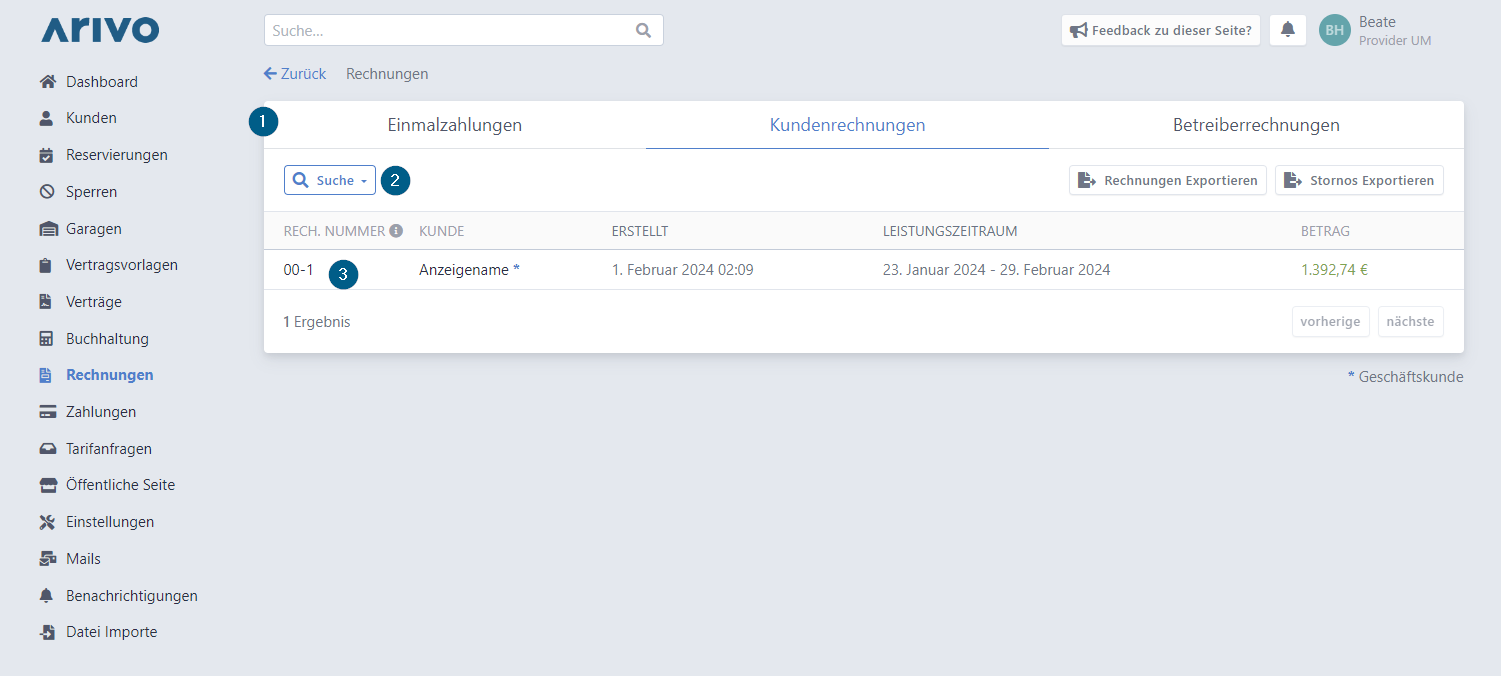
- Rechnungstyp: Wählen Sie die gewünschte Übersicht: Einmalzahlungen, Kundenrechnungen oder Betreiberrechnungen.
- Suche: Filtern Sie Ihre Kundenrechnungen nach vorgegebenen Attributen. Haken Sie ein oder mehrere Attribute an, definieren Sie Suchkriterien und bestätigen Sie mit "Fertig". Sortieren Sie die Rechnungen mittels Klick auf den Spaltennamen.
- Rechnungsdetails: Klicken Sie auf eine Rechnung, um Details einsehen zu können.
# Einmalzahlungen
Zahlungen von nicht registrierten Kunden werden hier aufgelistet, etwa Zahlungen im Zuge von Reservierungen, Zahlungen über die Arivo Pay-App, etc. Details zu den einzelnen Zahlungen können mittels Klick auf eine Zahlung angezeigt werden. Sie können die dazugehörige Rechnung auch direkt in der Übersicht herunterladen.
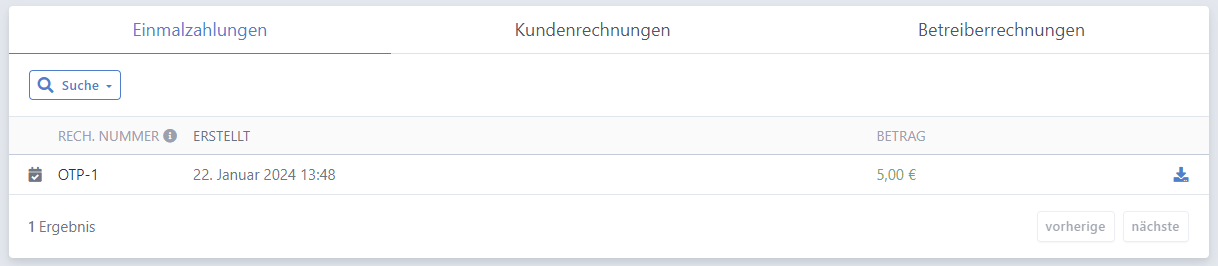
Einmalzahlungen können auch storniert werden. Öffnen Sie dazu eine Einmalzahlung und klicken Sie auf "Stornieren". Der Stornovorgang muss nochmals bestätigt werden. Eine Rückerstattung der Zahlung wird veranlasst.
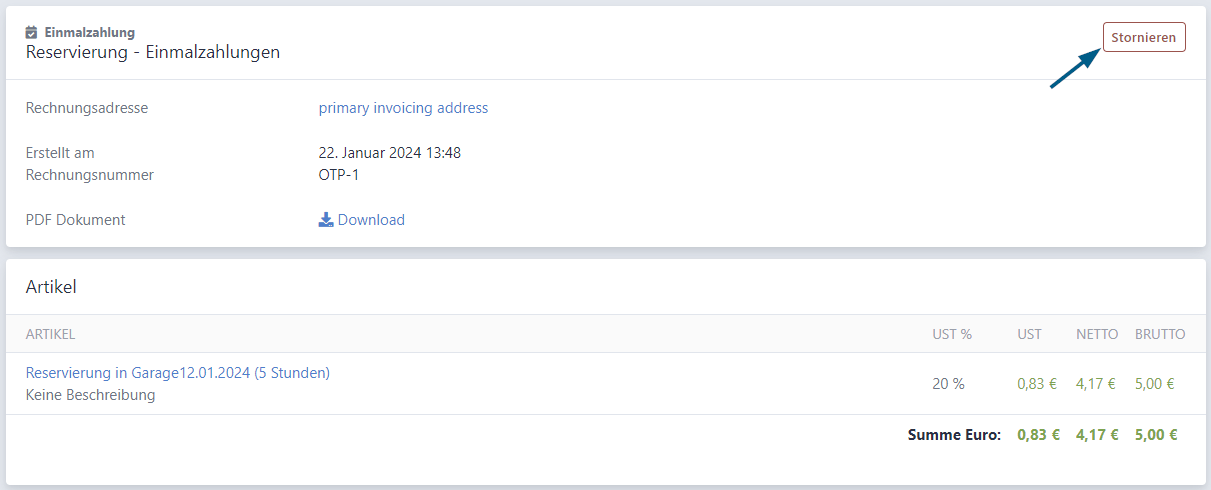
# Kundenrechnungen
Alle automatisch oder manuell erstellten Rechnungen an registrierte Kunden werden in dieser Übersicht dargestellt. Diese Übersicht können Sie auch exportieren. Dabei können Sie entweder alle Rechnungen oder nur Stornorechnungen als csv-Datei herunterladen.

Details zu den einzelnen Rechnungen können mittels Klick auf eine Rechnung angezeigt werden. Zusätzlich zu allgemeinen Rechnungsdetails (1) gibt es hier auch einen Einzelpostennachweis (2). Außerdem kann die ganze Rechnung hier storniert (3) werden. Nach Bestätigung des Stornovorgangs wird der Rechnungsbetrag dem Kundenkonto gutgeschrieben und bei der nächsten Rechnung berücksichtigt.
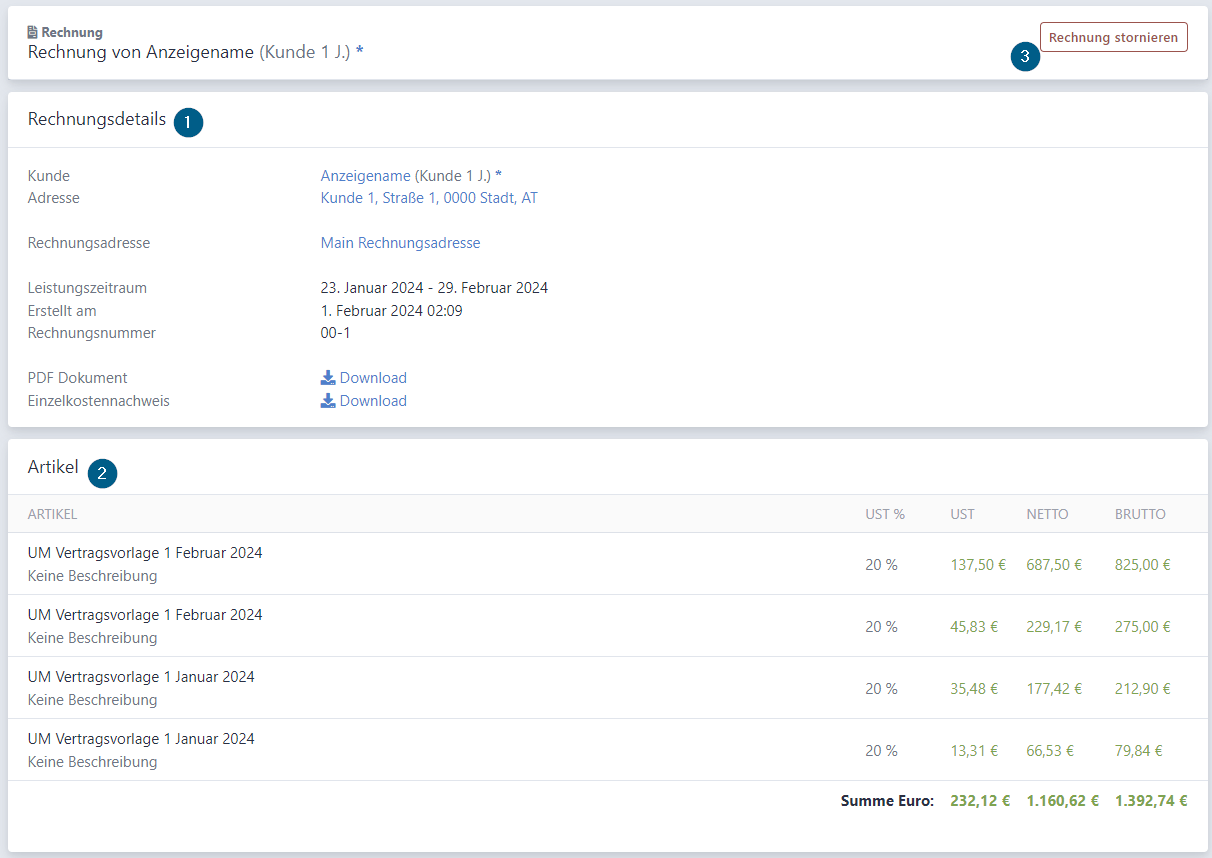 Die Berechnung des Nettobetrags sowie der Mehrwertsteuer aus dem Bruttobetrag erfolgt für jeden einzelnen Parkvorgang.
Die Berechnung des Nettobetrags sowie der Mehrwertsteuer aus dem Bruttobetrag erfolgt für jeden einzelnen Parkvorgang.
# Betreiberrechnungen
Betreiberrechnungen sind all jene Rechnungen, die Sie von Arivo bekommen. Details zu einzelnen Rechnungen können mittels Klick auf eine Rechnung angezeigt werden. Sie können die dazugehörige Rechnung auch direkt in der Übersicht herunterladen.
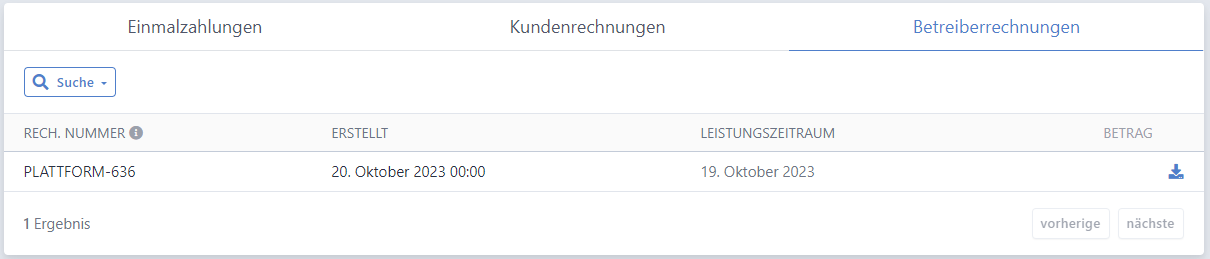
# Rechnungslegung
Rechnungen können sowohl automatisch als auch manuell erstellt und manuell auch wieder ganz oder zum Teil storniert werden.
Die aktuelle Monatsrechnung umfasst dabei all jene Kosten, die in der Vergangenheit noch nicht verrechnet wurden, zB wenn ein Vertrag rückwirkend erstellt wurde, werden mit der ersten Rechnung auch die Kosten der Vormonate verrechnet, oder wenn eine Rechnung mangels Rechnungsadresse in der Vergangenheit nicht erstellt wurde, enthält die erste Rechnung ab Nachversorgung der Rechnungsadresse alle davor nicht verrechneten Kosten.
Bei der automatischen und auch manuellen Rechnungserstellung werden die Kunden via E-Mail über eine Rechnung informiert, sie können die Rechnung im PDF-Format über einen Link herunterladen.
# Automatische Rechnungen
Am 1. des Monats wird automatisch eine Sammelrechnung über sämtliche Parkvorgänge eines Kunden erstellt. Die Rechnung kann aus Fixkosten vom laufenden Monat und aus variablen Kosten vom Vormonat bestehen.
Wird ein Vertrag erst im laufenden Monat erstellt, werden diese Kosten auf die nächste Rechnung übertragen.
Kommt es zu einer Vertragsänderung, bei der ein kostenpflichtiger Vertrag im laufenden Monat doch Kosten verursachen soll, muss dafür eine manuelle Rechnung erstellt werden. Zum Zeitpunkt der Rechnungserstellung war der betroffene Vertrag mit 0€ veranschlagt.
Beispiel: Verursacht ein Vertrag Fixkosten in Höhe von 30 € und variable Kosten in Höhe von 5 € pro Tag, an dem der Kunde den Parkplatz verwendet, werden diesem Kunden am 01. Oktober beispielsweise fix 30 € verrechnet. Hat der Kunde im September an sechs Tagen den Parkplatz genutzt, werden zu den Fixkosten von 30 € noch einmal 30 € addiert (6 * 5 € = 30 €) und der Kunde erhält am 01. Oktober eine Rechnung in Höhe von 60 €.
Voraussetzung für eine automatisierte Rechnungslegung
- Der Kunde muss eine Rechnungsadresse hinterlegt haben und
- der Rechnungsbetrag darf nicht 0 sein.
Ist keine Rechnungsadresse hinterlegt, wird eine Benachrichtigung in der Kundenverwaltung erstellt und angezeigt. Die fehlenden Informationen können bekanntgegeben werden, die Monatsrechnung muss danach manuell erstellt werden (siehe unten).
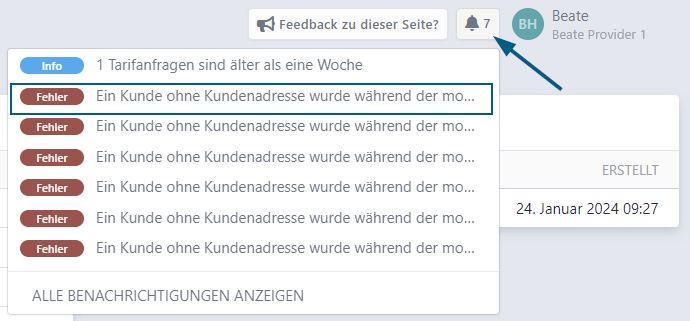
# Manuelle Rechnungen
Sowohl die Monatsrechnung (die aus irgendwelchen Gründen nicht automatisch erstellt wurden) als auch sonstige Teilbetragsrechnungen können jederzeit manuell erstellt werden.
Monatsrechnung
Um die aktuelle Monatsrechnung manuell zu erstellen, starten Sie bitte beim Kunden: Kundendetails > Rechnungen > monatliche Rechnung erstellen

Die Rechnung wird im Hintergrund erstellt und an den Kunden geschickt, folgende Erfolgsmeldung wird angezeigt:
Teilbetragsrechnung
Um nur eine Teilbetragsrechnung zu erstellen, starten Sie bitte beim Kunden: Kundendetails > Rechnungen > neue Rechnung
Hier müssen Sie nun alle relevanten Daten manuell eingeben, ein oder mehrere Rechnungsposten hinzufügen ("+neuer Artikel") und mit dem richtigem Buchungskonto verknüpfen. Mit "Speichern" werden Ihre Eingaben gespeichert, die Rechnung erstellt und via E-Mail an den Kunden geschickt.
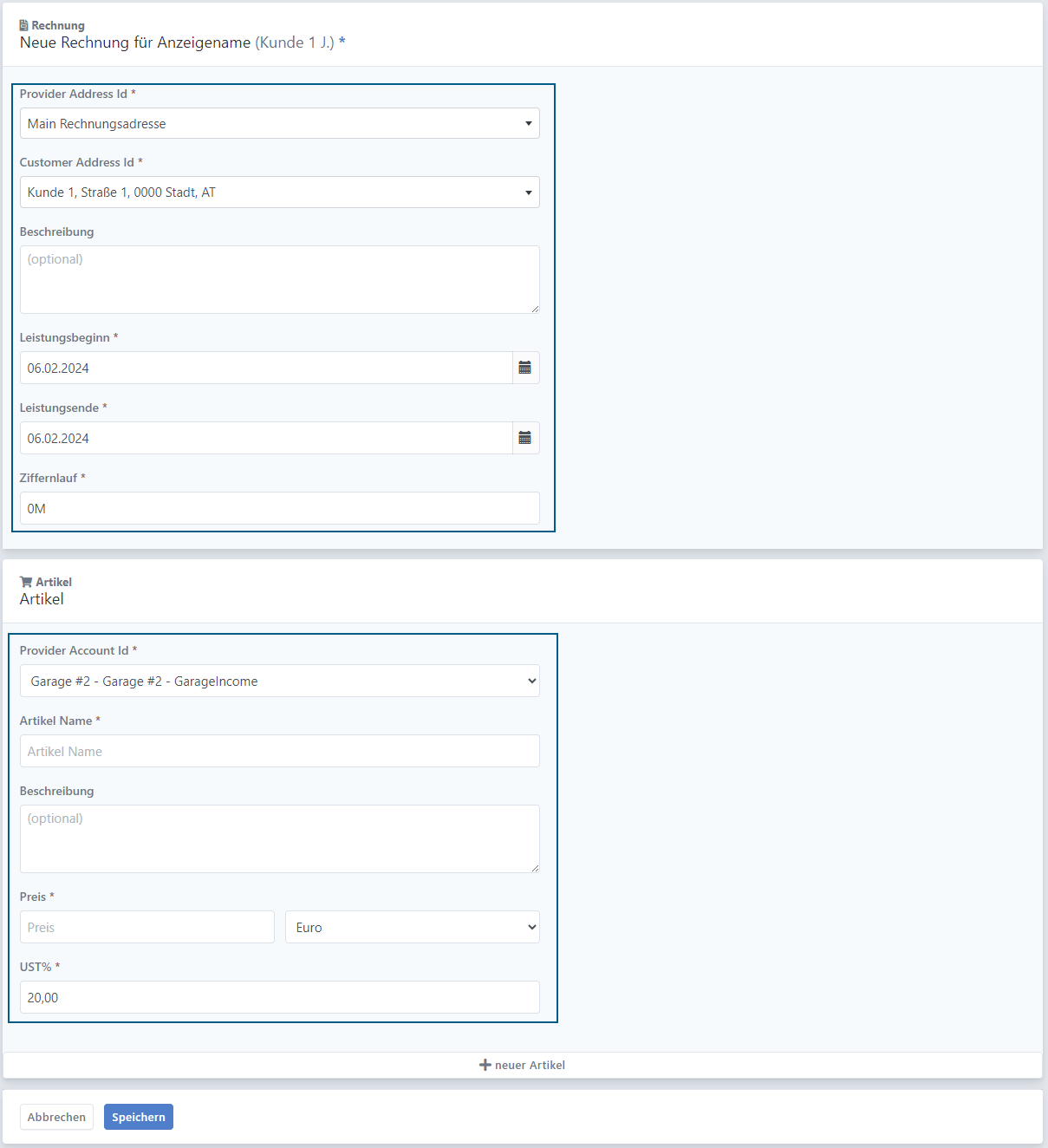
# Storno
Rechnungen können ganz oder auch zum Teil storniert werden. Eine gesamte Rechnung oder Einmalzahlung kann über die jeweiligen Rechnungsdetails storniert werden (siehe oben).
Storno eines Teilbetrages
Sollte nur ein Teil einer Rechnung storniert werden, erstellen Sie eine Teilbetragsrechnung für den Kunden (siehe oben). Der stornierte Rechnungsbetrag wird dem Konto des Kunden gutgeschrieben und bei der folgenden Rechnung berücksichtigt werden.
Wichtig dabei ist, das richtige Eingangskonto auszuwählen und beim Preis einen Minusbetrag einzugeben.